[DIPERBAIKI] Ups. Gambar yang Anda pilih gagal dimuat
Diterbitkan: 2021-08-02Saat mencoba melakukan tindakan tertentu di komputer Windows 10 mereka, pengguna mungkin menemukan pesan kesalahan yang berbeda. Tidak ada yang lucu tentang masalah ini karena mereka mencegah Anda melakukan tugas-tugas penting. Meskipun dimungkinkan untuk memperbaikinya, memahami apa itu atau bagaimana mereka muncul memainkan peran penting dalam menyelesaikannya dengan mudah.
Salah satu kesalahan umum Windows 10 muncul dengan pesan yang mengatakan, “Ups. gambar yang Anda pilih gagal dimuat.” Menurut keluhan, masalah ini biasanya muncul saat pengguna mencoba menggunakan Gmail. Orang lain menemukan pesan kesalahan ini saat menggunakan browser mereka. Di grup mana pun Anda berada, Anda mungkin ingin tahu cara menghapus pesan “Ups. gambar yang Anda pilih gagal dimuat”.
Meskipun Gmail tetap menjadi layanan email web yang populer di kalangan individu dan perusahaan, layanan ini jauh dari sempurna. Ini berarti bahwa ia memiliki beberapa masalah yang mungkin muncul dari waktu ke waktu. Ada beberapa alasan mengapa "Ups. kesalahan gambar yang Anda pilih gagal dimuat” mungkin terjadi pada PC Windows 10 Anda. Dalam artikel ini, kami akan melihat beberapa faktor ini dan memberi Anda solusi yang akan membebaskan Anda dari masalah aneh ini.
Mengapa Anda melihat pesan 'Ups. gambar yang Anda pilih gagal memuat 'pesan kesalahan di layar PC Anda? Mari kita cari tahu.
Apa Arti Masalah 'Ups Gambar yang Anda Pilih Gagal Dimuat'?
Ketika Anda mengalami masalah ini pada perangkat Windows 10 Anda, itu bisa berarti beberapa hal. Pertama, itu bisa berarti ada masalah dengan ekstensi tertentu di komputer Anda. Untuk mengatasi ini, Anda perlu menonaktifkan ekstensi yang menyebabkan kesalahan. Jika masalah berkaitan dengan ekstensi browser Anda, pesan tersebut mungkin mengatakan, “Ups. gambar yang Anda pilih gagal dimuat di Gmail.”
Hal lain yang dapat menyebabkan masalah ini muncul di PC Anda adalah antivirus yang mengganggu sistem atau browser Anda. Ketika ini terjadi, Anda mungkin melihat pesan yang berbunyi, "Ups, gambar yang Anda pilih gagal memuat Windows 10." Jenis kesalahan ini biasanya terlihat dengan aplikasi antivirus pihak ketiga tertentu.
Anda juga dapat menemukan diri Anda menghadapi kesalahan ini jika Anda memiliki aplikasi mencurigakan atau malware yang diinstal pada sistem Anda. Aplikasi berbahaya ini dapat licik dan dapat menghindari deteksi oleh program antivirus biasa Anda. Ini berarti Anda harus menggunakan alat anti-malware yang tepat untuk menangkapnya. Jangan khawatir, Anda akan mempelajari cara melakukannya di bagian selanjutnya.
Faktor-faktor yang dapat menyebabkan kesalahan ini pada PC Windows 10 Anda meliputi:
- Ekstensi rusak, rusak, atau rusak
- Aplikasi antivirus yang mengganggu browser atau sistem
- Aplikasi mencurigakan atau malware yang diinstal ke komputer Anda tanpa sepengetahuan Anda
Sekarang kita memiliki pemahaman yang lebih baik tentang apa itu 'Ups. gambar yang Anda pilih gagal memuat' pesan kesalahan adalah semua tentang, mari kita beralih ke solusi.
Cara Memperbaiki Kesalahan 'Ups Gambar yang Anda Pilih Gagal Memuat'
Ada berbagai cara untuk memperbaiki pesan kesalahan 'Ups gambar yang Anda pilih gagal memuat' pada PC Windows 10 Anda. Namun, metode yang akan berhasil untuk Anda akan bergantung pada faktor penyebab masalah pada komputer Anda. Karena itu, tidak mungkin untuk mengetahui perbaikan mana yang akan bekerja untuk Anda.
Anda tentu tidak harus menerapkan setiap solusi dalam panduan ini. Namun, Anda harus mencoba masing-masing satu demi satu sampai Anda menemukan yang cocok untuk Anda. Berikut adalah daftar perbaikan yang disarankan yang akan membantu Anda memperbaiki masalah ini pada PC Anda:
- Periksa apakah Antivirus Anda Menyebabkan Gangguan
- Pindai Malware Tersembunyi
- Luncurkan Browser Chrome Anda dalam Mode Penyamaran
- Hapus Ekstensi yang Salah
- Pastikan Peramban Anda Diperbarui
- Bersihkan Tembolok Peramban Anda
- Hapus Semua Aplikasi Mencurigakan di Sistem Anda
- Setel Ulang Peramban Chrome Anda
- Copot dan Instal Ulang Chrome atau Instal Peramban Lain
- Coba Gunakan Klien Email
Mari kita lihat metode ini secara rinci.
Solusi 1: Periksa apakah Antivirus Anda Menyebabkan Gangguan
Meskipun antivirus Anda dimaksudkan untuk mengamankan komputer Anda dari ancaman, terkadang antivirus dapat menghambat fungsi normal perangkat. Ketika ini terjadi, itu dapat menyebabkan banyak masalah. Jika aplikasi antivirus Anda mengganggu operasi browser atau sistem, itu dapat menyebabkan pesan kesalahan 'Ups gambar yang Anda pilih gagal dimuat' muncul.
Dalam kasus seperti itu, Anda disarankan untuk menonaktifkan beberapa fitur pada antivirus Anda yang dapat menyebabkan masalah ini. Banyak pengguna telah melaporkan bahwa menerapkan metode ini membantu mereka menyelesaikan masalah ini.
Jika masalah tetap ada bahkan setelah Anda mematikan fitur tertentu, maka Anda harus mencoba menonaktifkan program antivirus. Jika ini gagal, maka Anda mungkin harus sepenuhnya menghapus antivirus pihak ketiga dari komputer Anda sepenuhnya.
Banyak pengguna Windows 10 telah melaporkan Avast sebagai salah satu aplikasi antivirus yang dapat menyebabkan masalah ini. Namun, ada program antivirus lain yang dapat menyebabkan masalah ini juga. Untuk mengetahui apakah antivirus Anda yang harus disalahkan, hapus instalan aplikasi dan periksa untuk melihat apakah masalahnya hilang. Jika pesan kesalahan tidak muncul kembali, itu mengonfirmasi bahwa antivirus Anda adalah pelakunya.
Inilah sebabnya mengapa sangat penting untuk memilih alat keamanan yang tepat untuk perangkat Windows Anda. Anda dapat mengunduh dan menginstal Auslogics Anti-Malware, yang telah terbukti menghapus malware licik dengan mulus.

Lindungi PC dari Ancaman dengan Anti-Malware
Periksa PC Anda untuk malware yang mungkin terlewatkan oleh antivirus Anda dan hapus ancaman dengan aman dengan Auslogics Anti-Malware
Solusi 2: Pindai Malware Tersembunyi
Sekarang setelah Anda memahami pentingnya memilih alat keamanan yang tepat untuk komputer Anda, sekarang saatnya untuk memeriksa aplikasi berbahaya. Jika menghapus instalan antivirus Anda tidak memperbaiki kesalahan, maka Anda harus memindai PC Anda dari malware. File berbahaya ini membuat banyak masalah jika dibiarkan. Salah satu masalah yang dapat mereka sebabkan termasuk 'Ups. gambar yang Anda pilih gagal dimuat' kesalahan. Jadi, langkah nyata berikutnya adalah mendapatkan aplikasi yang dirancang khusus untuk tujuan ini.
Terkadang, bahkan alat antivirus biasa Anda dapat melewatkan malware yang tersembunyi di sistem Anda. Hal ini karena ancaman ini dirancang untuk menjadi licik dan bijaksana. Untuk menemukan dan menghapusnya, Anda perlu menginstal program pelengkap yang dapat bekerja bersama dengan aplikasi antivirus biasa Anda.
Misalnya, Auslogics Anti-Malware adalah alat pelengkap yang mendeteksi setiap ancaman yang menghindari deteksi dari aplikasi antivirus biasa Anda. Ini menambahkan lapisan perlindungan ekstra ke sistem Anda dan bekerja tanpa bertentangan dengan program keamanan apa pun yang sudah diinstal di komputer Anda.
Jika malware menyebabkan 'Ups. gambar yang Anda pilih gagal memuat' kesalahan pada perangkat Anda, Auslogics Anti-Malware akan mencari dan menghapusnya. Ia bekerja dengan memeriksa memori sistem Anda dan menganalisis entri yang mencurigakan di registri. Ini juga melacak item dan cookie mulai otomatis yang mungkin mengumpulkan data pribadi Anda tanpa izin Anda.
Terlebih lagi, Auslogics Anti-Malware memindai ekstensi browser Anda untuk mencari perilaku yang mencurigakan. Mempertimbangkan bahwa kesalahan ini dapat disebabkan oleh ekstensi yang salah, alat ini sangat berguna. Ini menempatkan ekstensi browser apa pun yang berperilaku tidak normal dan memberi Anda laporan terperinci. Selain itu, aplikasi ini memungkinkan Anda untuk menambahkan file yang terdeteksi ke daftar karantina. Dengan cara ini, Anda selalu dapat memulihkannya jika perlu.
Auslogics Anti-Malware hadir dengan tiga mode berbeda:
- Pemindaian Cepat: Melakukan analisis cepat terhadap lokasi umum tempat ancaman dapat ditemukan.
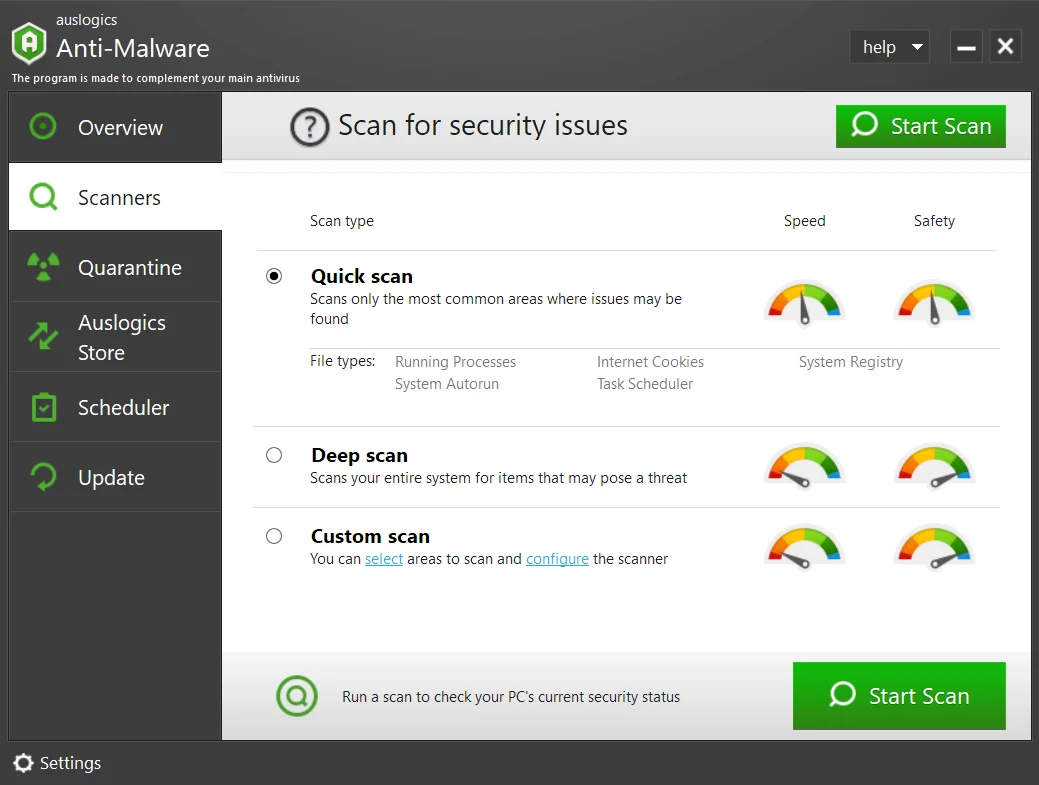
- Pemindaian Dalam: Melakukan pemindaian yang lebih ekstensif terhadap seluruh sistem Anda, termasuk registri, untuk mendeteksi item yang dapat menimbulkan risiko dan menyebabkan kesalahan yang tidak terduga.
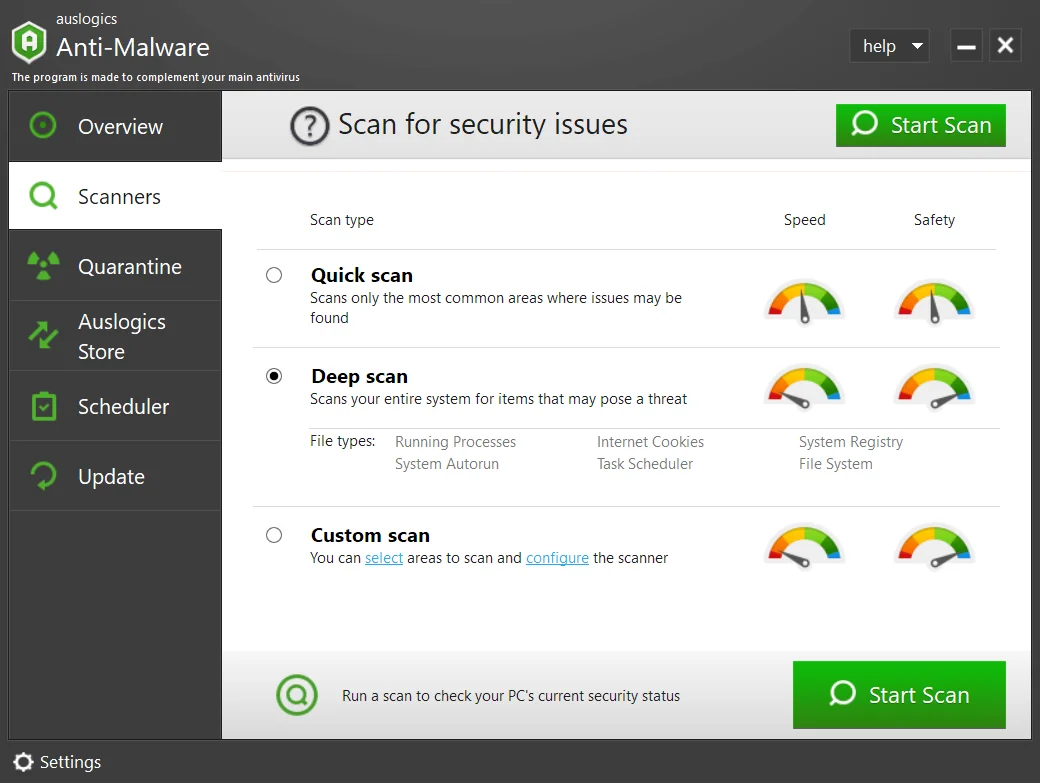
- Pemindaian Kustom: Ini memungkinkan Anda memilih folder tertentu yang ingin Anda pindai dari ancaman.
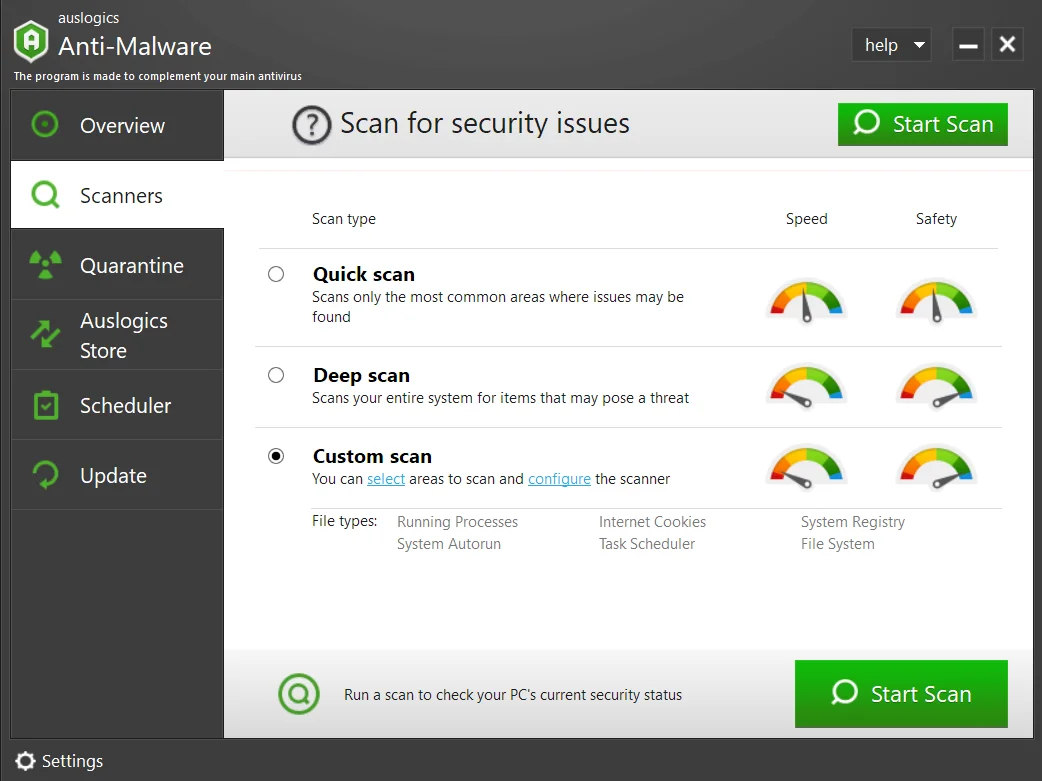
Untuk tujuan memperbaiki 'Ups. gambar yang Anda pilih gagal dimuat', pengguna menyarankan Anda menggunakan mode Deep Scan. Setelah analisis selesai, periksa untuk melihat apakah kesalahan telah diperbaiki.
Solusi 3: Luncurkan Browser Chrome Anda dalam Mode Penyamaran
Menurut pengguna yang telah dapat mengatasi kesalahan ini pada Windows 10, ekstensi browser Anda juga dapat menyebabkan masalah ini. Untuk memperbaikinya, Anda perlu meluncurkan Chrome dalam Mode Penyamaran.

Jika Anda belum mengetahuinya, Mode Penyamaran tidak menyimpan riwayat penelusuran dan cache Anda. Selain itu, itu tidak mengaktifkan ekstensi apa pun yang sudah aktif pada mode browser normal Anda. Ini menjadikannya cara terbaik untuk memecahkan masalah kesalahan terkait ekstensi pada PC Anda.
Untuk meluncurkan browser Chrome Anda dalam mode Penyamaran, ikuti langkah-langkah berikut:
- Setelah Anda membuka browser Chrome, klik tombol Menu yang terletak di sudut kanan atas jendela.
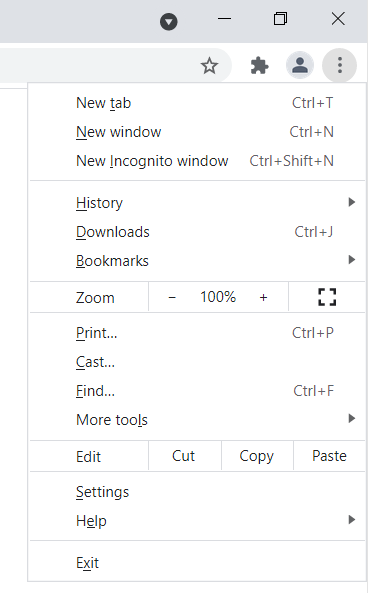
- Klik pada opsi jendela Penyamaran Baru. Atau, tekan pintasan Ctrl + Shift + N untuk membuka Mode Penyamaran dengan cepat.
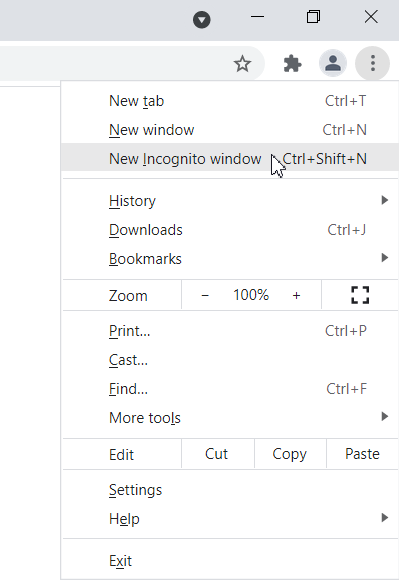
- Di jendela browser baru yang muncul, kunjungi Gmail untuk melihat apakah kesalahan telah teratasi.
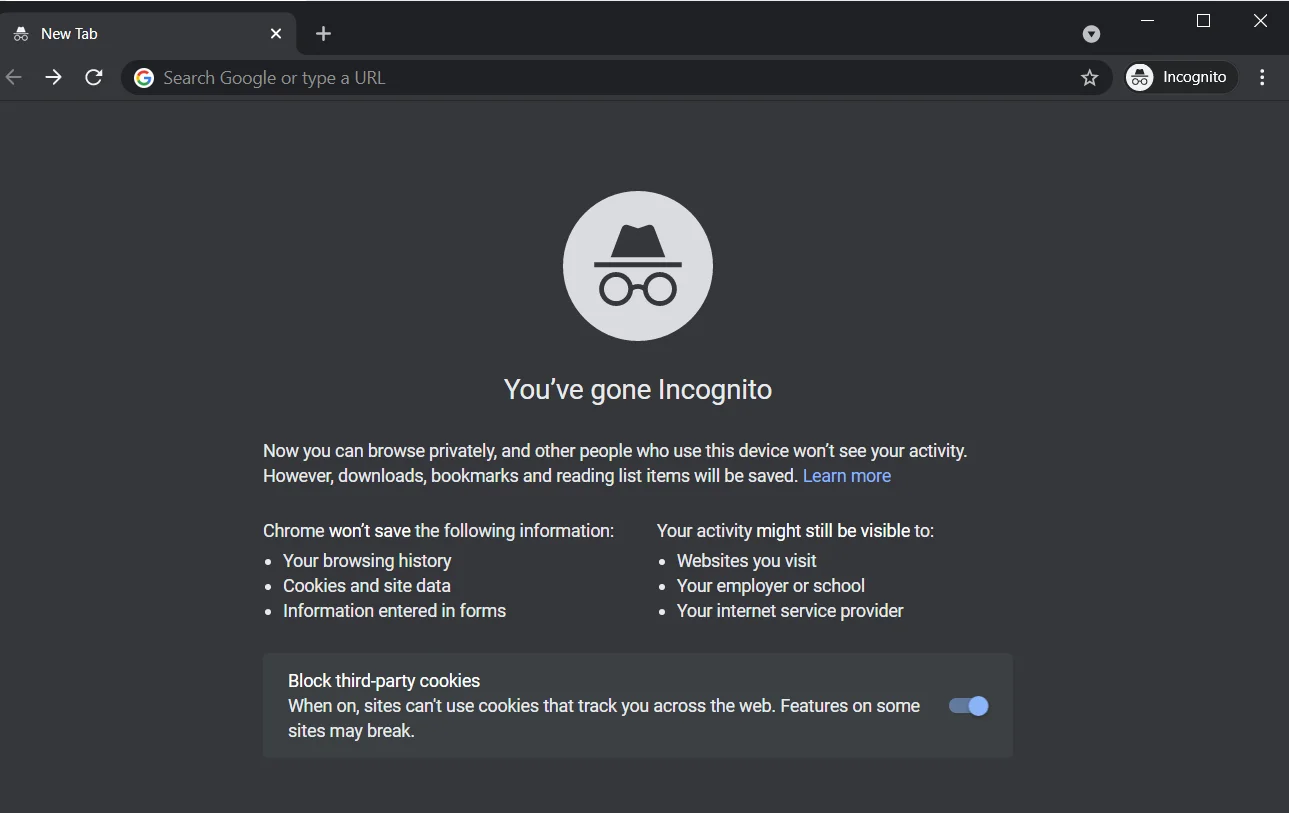
Jika masalah tidak muncul kembali, ini berarti salah satu ekstensi Anda rusak dan perlu dihapus atau dinonaktifkan. Namun, jika pesan kesalahan muncul lagi, pindah ke solusi berikutnya.
Solusi 4: Hapus Ekstensi yang Salah
Untuk memastikan bahwa tidak ada ekstensi yang bermasalah di browser Anda, Anda disarankan untuk menonaktifkan semuanya. Jika ini menghentikan kesalahan, langkah selanjutnya adalah mencoba membuat ulang masalah dengan mengaktifkan masing-masing masalah satu demi satu.
Untuk menonaktifkan ekstensi, ikuti langkah-langkah berikut:
- Pilih ikon Menu yang terletak di sudut kanan atas layar dan kemudian klik Lainnya.
- Dari sini, pilih Ekstensi dari opsi. Ini akan memunculkan daftar ekstensi di browser Anda.
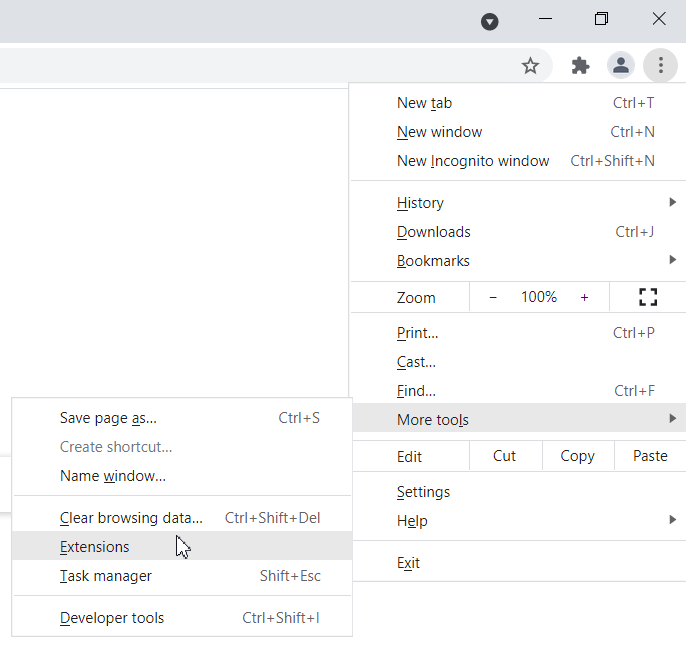
- Buka ekstensi yang ingin Anda nonaktifkan dan matikan sakelar di sebelahnya. Ulangi ini untuk semua ekstensi.
Setelah Anda selesai menonaktifkan ekstensi, mulai ulang browser Chrome Anda dan periksa apakah kesalahan telah diperbaiki. Jika masalah tidak muncul kembali, itu berarti ada ekstensi bermasalah yang harus Anda hapus.
Untuk mengetahui yang spesifik yang menyebabkan kesalahan, aktifkan ekstensi satu demi satu saat memeriksa Gmail Anda. Setelah Anda mengidentifikasi ekstensi yang bermasalah, tetap nonaktifkan atau hapus secara permanen. Namun, jika kesalahan ini berlanjut bahkan setelah menonaktifkan ekstensi Anda, jelas bahwa itu bukan masalahnya. Periksa solusi selanjutnya.
Solusi 5: Pastikan Peramban Anda Diperbarui
Pembaruan dirilis secara teratur untuk mengatasi atau memperbaiki kebocoran keamanan atau bug yang ada dalam aplikasi. Saat aplikasi Anda kedaluwarsa, aplikasi mungkin berperilaku tidak semestinya dan memunculkan kesalahan. Pengguna telah melaporkan bahwa memperbarui browser Chrome mereka sangat membantu dalam menyelesaikan masalah ini. Jika pembaruan otomatis Anda diaktifkan, Chrome akan memperbarui sendiri secara otomatis. Namun, ada kalanya Anda perlu memeriksa pembaruan secara manual.
Untuk memastikan Chrome Anda mutakhir, ikuti langkah-langkah berikut:
- Klik tombol Menu yang terletak di sudut kanan atas jendela browser dan pilih opsi Bantuan.
- Dari sini, klik Tentang Google Chrome.
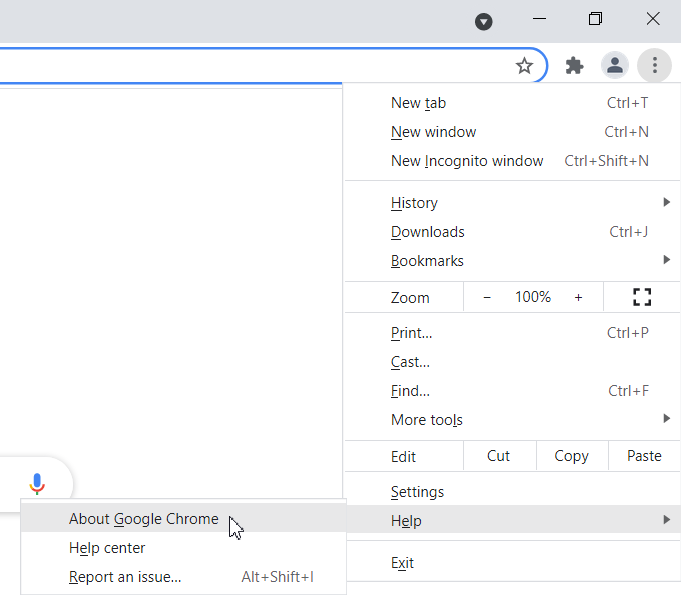
- Pada halaman baru yang terbuka, Chrome akan secara otomatis mencari pembaruan yang tersedia, yang dapat Anda unduh dan pasang.
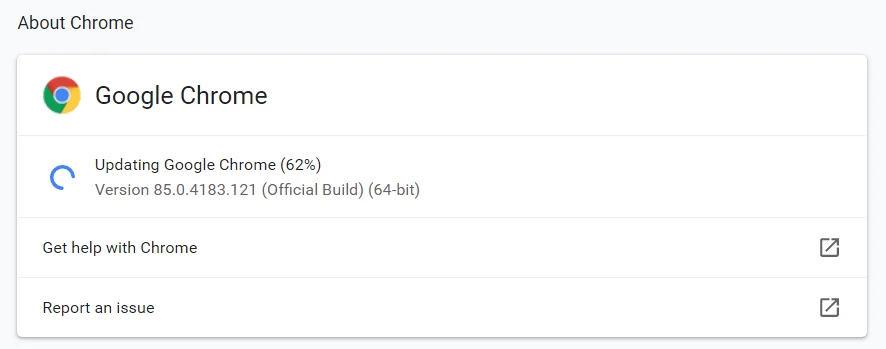
Setelah Chrome diperbarui, masalahnya harus diperbaiki.
Solusi 6: Bersihkan Cache Browser Anda
Saat Anda menjelajahi Internet dengan browser Anda, itu menyimpan banyak file sementara di PC Anda. Ini menggunakan informasi ini untuk memuat halaman tertentu lebih cepat serta menjalankan operasi dengan lancar. Namun, file-file ini bisa rusak dan mengarah ke 'Ups. gambar yang Anda pilih gagal memuat' pesan kesalahan muncul di layar Anda. Untuk mengetahui apakah Anda memiliki file rusak yang tersimpan di cache, pengguna menyarankan untuk membersihkannya.
Untuk mengosongkan cache, ikuti langkah-langkah berikut:
- Pergi ke sudut kanan atas jendela dan klik ikon Menu. Pilih Pengaturan dari opsi.
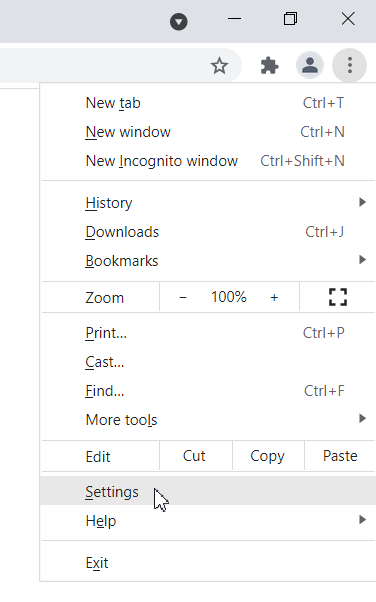
- Setelah jendela Pengaturan terbuka, gulir ke bawah untuk mencari dan klik Lanjutan.
- Klik pada opsi "Hapus data penjelajahan".
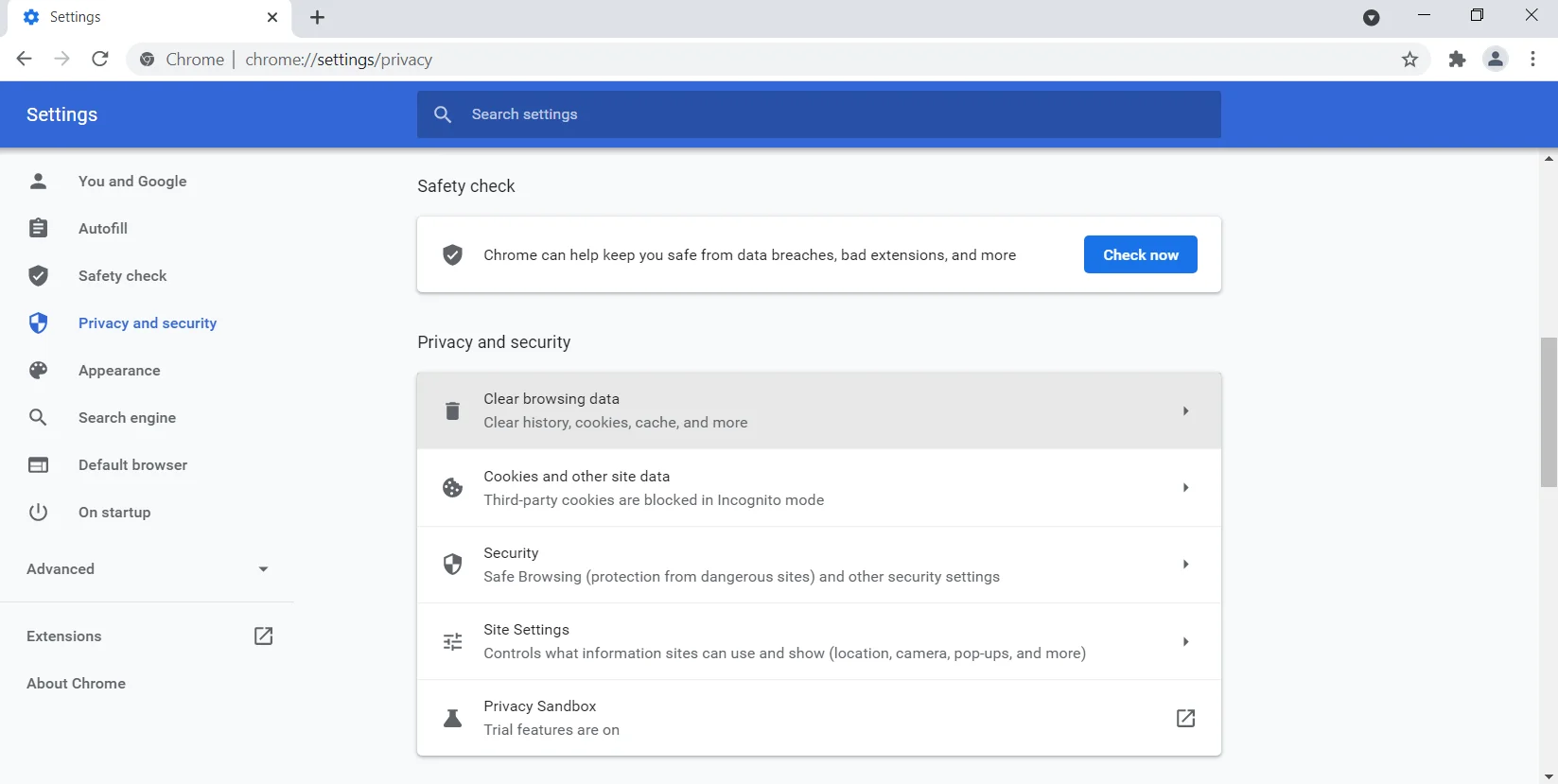 Dari sini, pergi ke Time Range dan atur ke All Time. Sekarang, pilih tombol Hapus Data.
Dari sini, pergi ke Time Range dan atur ke All Time. Sekarang, pilih tombol Hapus Data. 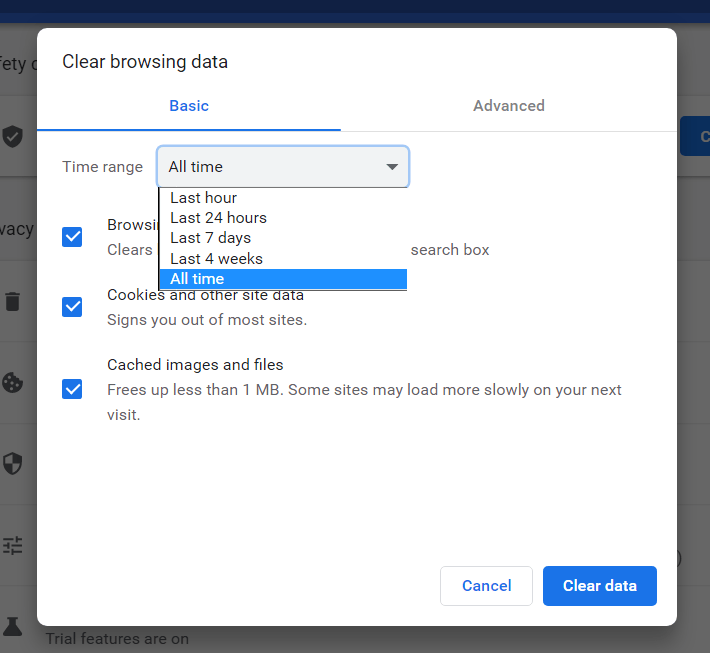
- Tunggu dengan sabar saat PC menyelesaikan proses pembersihan cache. Setelah selesai, mulai ulang browser Anda dan periksa untuk melihat apakah masalah telah teratasi.
Ini bukan solusi yang paling umum, tetapi pengguna telah melaporkan bahwa mereka dapat menghapus kesalahan dengan itu.
Solusi 7: Hapus Semua Aplikasi Mencurigakan di Sistem Anda
Ada aplikasi tertentu yang dapat mengganggu fungsi sistem. Apakah Anda mengunduhnya secara tidak sengaja atau sengaja, Anda harus menemukan dan menghapusnya dari PC Anda. Aplikasi ini bahkan dapat menginstal file sampah, yang dapat memengaruhi browser Anda dan menyebabkan 'Ups. gambar yang Anda pilih gagal memuat' pesan kesalahan.
Untuk mengatasi masalah ini, Anda perlu mencopot pemasangan aplikasi mencurigakan yang tidak Anda ingat pernah memasangnya di komputer. Untuk memastikan bahwa Anda menghapusnya, termasuk entri registri apa pun, Anda dapat menggunakan Auslogics BoostSpeed Uninstall Manager. Program ini akan menyingkirkan aplikasi yang tidak diinginkan dan file sisa yang membandel.
Jika melakukan ini tidak menyelesaikan masalah, coba solusi berikutnya.
Solusi 8: Setel Ulang Browser Chrome Anda
Anda juga dapat mengalami kesalahan ini di komputer Anda jika ada masalah dengan profil atau pengaturan browser Chrome Anda. Untuk memperbaikinya, Anda harus mengatur ulang Chrome ke pengaturan default. Anda dapat melakukannya dengan mudah dengan langkah-langkah berikut:
- Buka ikon Menu dan gulir ke bawah ke Pengaturan. Setelah Anda membuka tab Pengaturan, cari dan klik Lanjutan.
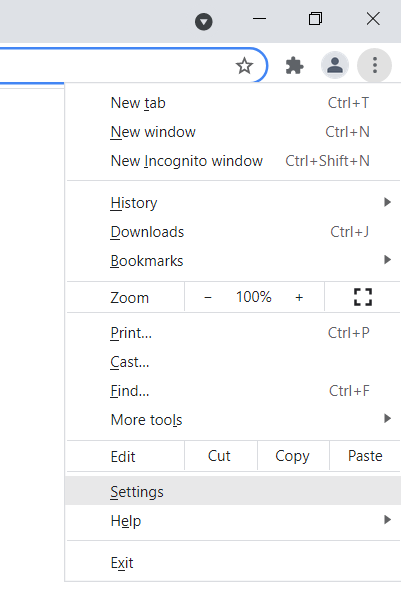
- Sekarang, buka bagian "Setel ulang dan bersihkan" dan pilih opsi "Pulihkan pengaturan ke default aslinya".
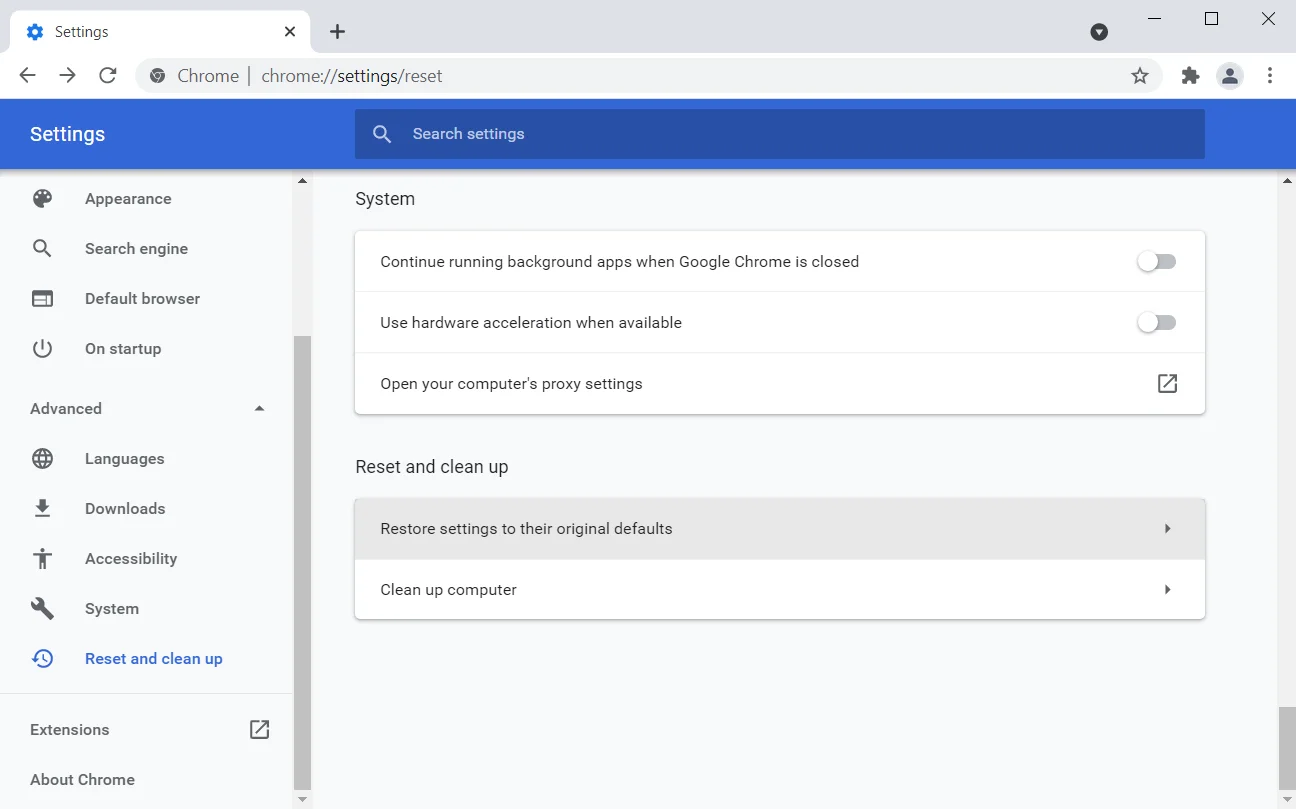
- Sebuah kotak prompt akan muncul meminta Anda untuk mengkonfirmasi pilihan Anda. Klik pada tombol "Reset pengaturan" untuk menjalankan perintah.
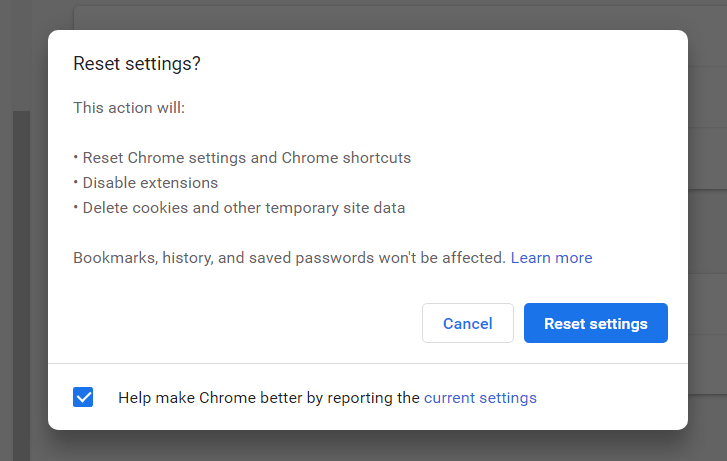
Tunggu dengan sabar saat Chrome menyetel ulang setelannya ke default. Setelah selesai, itu akan menghapus riwayat penelusuran, pengaturan, dan bahkan ekstensi Anda.
Catatan: Pastikan opsi Sinkronisasi diaktifkan sebelum Anda melakukan reset. Dengan cara ini, Anda dapat dengan mudah mengembalikan ke keadaan sebelumnya jika Anda berubah pikiran atau jika opsi reset tidak menyelesaikan masalah.
Solusi 9: Copot dan Instal Ulang Chrome atau Instal Peramban Lain
Mungkin ada masalah dengan penginstalan browser Anda. Jika ini masalahnya, ini dapat menyebabkan browser Anda berperilaku tidak semestinya dan menyebabkan kesalahan ini. Untuk memperbaikinya, Anda dapat memilih untuk mencopot pemasangan peramban Chrome dan memasangnya kembali.
Atau, Anda dapat mengunduh dan memasang peramban lain. Firefox, Opera, dan Microsoft Edge adalah opsi yang sangat baik.
Solusi 10: Coba Gunakan Klien Email
Jika Anda menemukan bahwa kesalahan ini hanya terjadi saat Anda membuka Gmail di PC, maka Anda mungkin ingin mempertimbangkan untuk menggunakan klien email. Ini adalah alat praktis yang membantu Anda mengatur email. Anda dapat memiliki email yang berbeda dalam satu aplikasi klien email. Bayangkan memiliki email Yahoo, Gmail, dan Outlook Anda semua di satu tempat.
Klien email efisien yang dapat Anda coba adalah Mailbird . Ini mendukung banyak akun dan merupakan cara yang bagus untuk mengatur dan mengklasifikasikan email Anda. Jika Anda menangani email yang berbeda, alat ini harus dimiliki.
Kesimpulan
Hanya itu saja! Kami telah menjelajahi solusi yang direkomendasikan yang digunakan oleh pengguna untuk memperbaiki 'Ups. gambar yang Anda pilih gagal memuat 'pesan kesalahan pada Windows 10. Kami yakin ini akan membantu Anda menyingkirkan masalah pada PC Anda juga.
Jika Anda memiliki pertanyaan atau saran, Anda dapat menjatuhkannya di bagian komentar di bawah.
